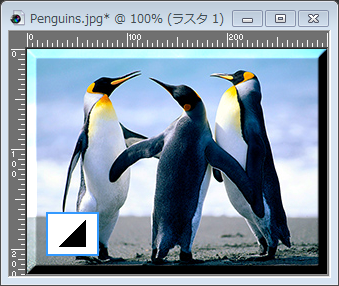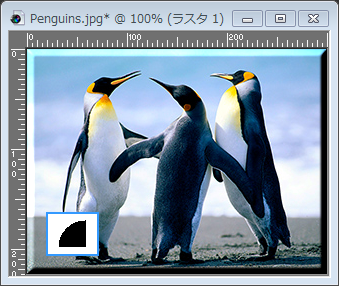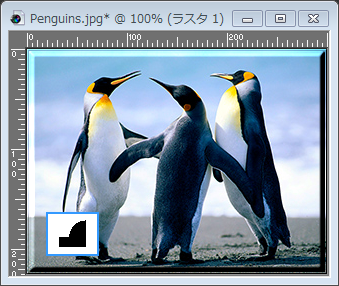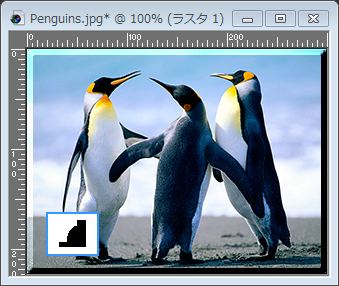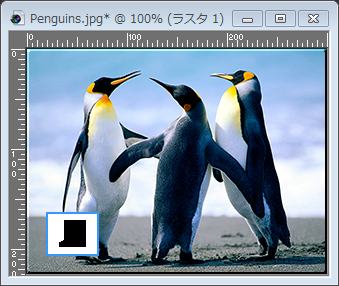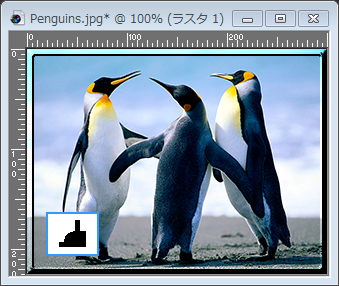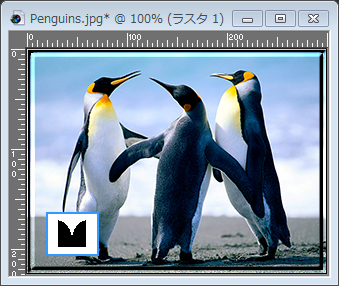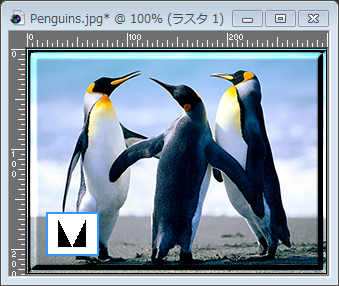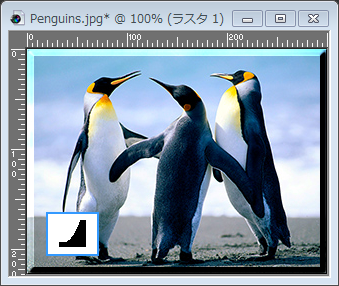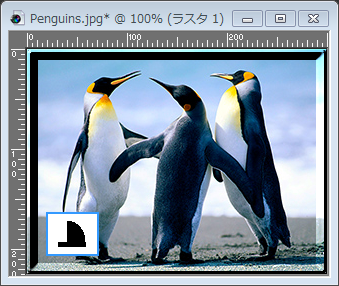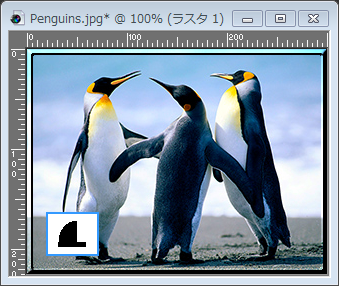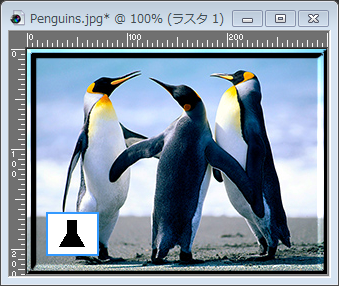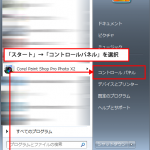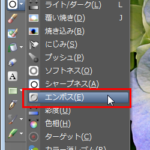効果を適用するために選択範囲の作成をする必要はありません。12種類の縁取りをつける効果があります。
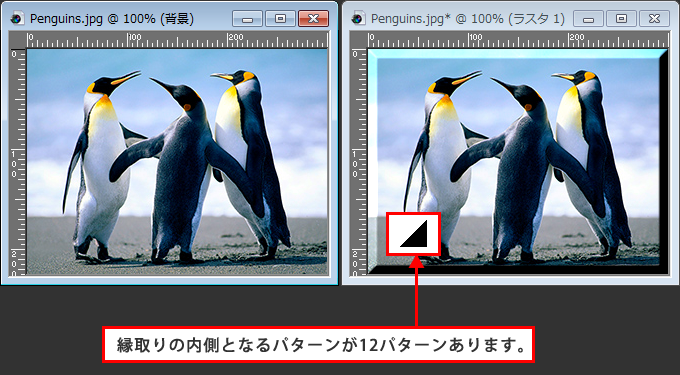
本ページでの説明画面は、バージョン12を使用しています。
1
「効果」→「3D効果」→「縁取り(内側)」を選択します。

2
「縁取り(内側)」ダイアログボックスが表示されます。縁取りの種類とその他項目の数値を設定し、「OK」ボタンをクリックします。
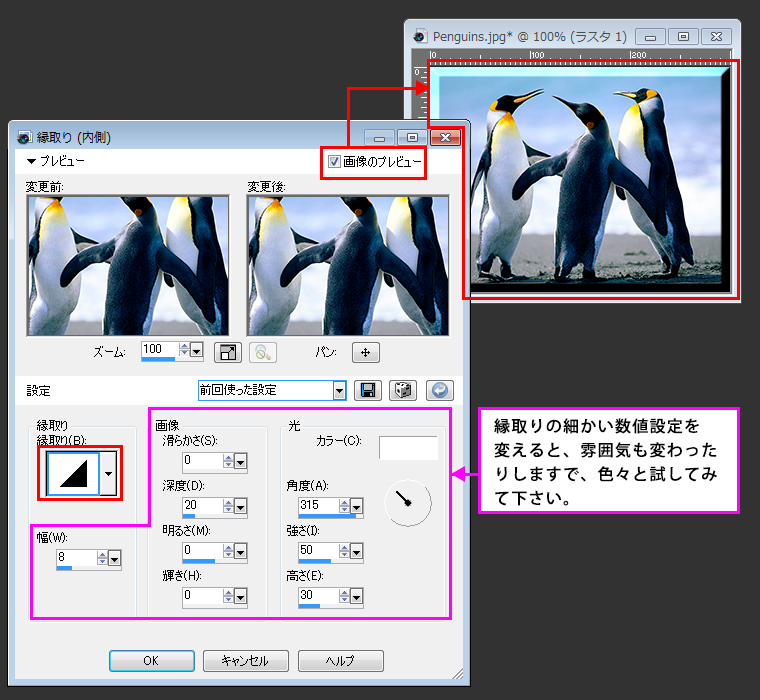
縁取り(内側)のそれぞれの種類を適用したイメージです。
下記画像をクリックすると、縁取り(内側)を適用するときのダイアログボックスを表示します。
3
「縁取り(内側)」は、レイヤーそのものに変化を加えます。この先も続けて加工が必要な操作をする場合は、ボタン化をする前に、レイヤーを複製しておくことをお勧めします。